В чате Google Hangouts можно получать уведомления и запросы Smartsheet и реагировать на них. Например, вы можете обсудить запрос утверждения из Smartsheet с коллегами в чате Hangouts и ответить на него, не покидая приложение.
Интеграция предусмотрена для версии приложения Hangouts, доступной здесь: https://chat.google.com/ (а также для версий для компьютера и мобильных устройств).
Перед началом работы
Создание автоматизированного рабочего процесса
Чтобы получать оповещения и запросы в чате Hangouts, сначала нужно стать получателем автоматизированного рабочего процесса в таблице Smartsheet. Дополнительные сведения о создании автоматизированных рабочих процессов см. в статье Ускорение работы и экономия времени с помощью автоматизированных рабочих процессов.
Интеграция не поддерживается в классической версии Hangouts.
При создании автоматизированного рабочего процесса нельзя выбрать чат Hangouts в блоке действий. Вместо этого выберите электронный адрес или столбец контактов, чтобы получать автоматические уведомления. Если получатель включил бот Hangouts и в разделе Параметры уведомлений меню «Личные параметры» разрешил отправку уведомлений в приложения для обмена сообщениями, в Hangouts будут отображаться уведомления.
Включение ботов
Если вы не нашли бот Smartsheet, возможно, администратор отключил боты для вашего домена. Чтобы использовать интеграцию Hangouts с приложением Smartsheet, попросите администратора Google в вашей организации включить бот. Для этого он должен выполнить действия, описанные в этой статье поддержки Google.
Настройка Hangouts для получения оповещений и запросов
Чтобы получать оповещения в чате Hangouts, свяжите приложения со Smartsheet:
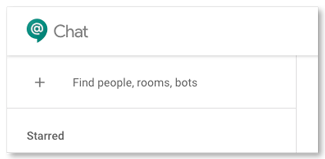
- На панели поиска людей, комнат и ботов для чата Hangouts введите слово Smartsheet и выберите бот Smartsheet. Бот автоматически начнёт беседу с вами.
ПРИМЕЧАНИЕ. Если вы не нашли бот Smartsheet, возможно, администратор отключил боты для вашего домена. Чтобы использовать интеграцию Hangouts с приложением Smartsheet, попросите администратора Google вашей организации включить бот. Для этого он должен выполнить действия, описанные в этой статье поддержки Google.
- В окне чата нажмите Разрешить доступ.
Бот Smartsheet запросит у вас разрешение на доступ.
- Когда отобразится предложение, войдите в свою учётную запись Smartsheet и нажмите Разрешить.
После того как появится страница с сообщением об успешном выполнении операции и бот напишет, что всё готово, вы сможете выполнять действия с запросами изменения и утверждения, уведомлениями и напоминаниями от Smartsheet.
Отмена подписки на уведомления Smartsheet
Отказаться от получения сообщений с оповещениями и действиями в чате Hangouts можно двумя способами.
In Smartsheet—
- В правом верхнем углу окна Smartsheet щёлкните изображение профиля.
- Выберите пункт Приложения и интеграции.
Появится окно со списком всех интеграций, связанных с вашей учётной записью Smartsheet.
- В списке приложений найдите интеграцию чата Hangouts и нажмите Отозвать.
В приложении Hangouts для компьютеров:
- Найдите бот Smartsheet на панели слева и наведите на него указатель.
- Выберите Дополнительно
 > Удалить.
> Удалить.
В приложении Hangouts для мобильных устройств:
- На экране чата найдите бот Smartsheet и коснитесь его.
- Коснитесь имени бота Smartsheet в верхнем левом углу экрана.
- Нажмите Удалить.
После того как доступ будет отозван, вы больше не будете получать уведомления в чате Hangouts.
Советы по использованию Smartsheet в чате Hangouts
Используйте функции Smartsheet эффективнее в чате Hangouts.
Реагирование на запросы изменения и утверждения из чата Hangouts
Вы можете одобрять бюджетные заявки либо заполнять и отправлять запросы на изменение прямо из окна беседы с ботом Smartsheet в чате Hangouts. Щёлкните Открыть форму утверждения или Открыть форму изменения, чтобы одобрить или отклонить запрос утверждения либо выполнить запрос изменения из чата Hangouts.
Узнайте больше о создании запросов утверждения и запросов изменения в Smartsheet.
Установка напоминания о необходимости выполнить действие
Интеграцию можно настроить так, чтобы вам отправлялось ещё одно напоминание, которое вы сможете рассмотреть позднее. Щёлкните «Напомнить позднее» и выберите время.
Узнайте больше о настройке напоминаний в Smartsheet.
Отключение push-уведомлений в мобильном приложении Smartsheet
Если вы используете мобильные приложения Hangouts и Smartsheet, то будете получать одинаковые уведомления от каждого из них. Отключите push-уведомления Smartsheet, чтобы получать уведомления только через Hangouts.
Дополнительные сведения об отключении мобильных push-уведомлений см. в статье Настройка личных параметров.